Вкладка содержит настройки, позволяющие изменить форму и размер курсора.
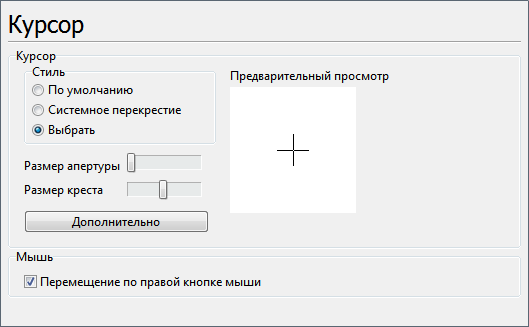
Предварительный просмотр. Область предварительного просмотра показывает графическое изображение курсора, которое будет использоваться после нажатия на кнопку [ОК]. Отображает все производимые изменения, в том числе текущий цвет фона рабочей области.
Секция "Стиль"
▪По умолчанию. Перекрестие курсора принимает начальный вид, который использовался в шестой версии программы.
▪Системное перекрестие. Вид курсора в области рисования определяется системой.
▪Установленный вручную. Позволяет самостоятельно настроить размер апертуры и перекрестия и задать цветовое оформление курсора. При установленной опции активируется группа настроек "Размер апертуры", "Размер креста" и "Дополнительно".
Размер апертуры. Задается пользовательская величина апертуры курсора. Изменения отображаются в области предварительного просмотра.
Размер креста. Задается пользовательская величина перекрестия. Изменения отображаются в области предварительного просмотра.
[Дополнительно]. Вызывает диалоговое окно "Настройка цвета курсора", которое содержит все доступные пользовательские параметры для изменения вида курсора.
.png)
В окне предварительного просмотра показывается изображение курсора, которое оно будет иметь после нажатия на кнопку [ОК]. Оно содержит несколько секций настроек:
▪Xor маска. Основной цвет перекрестия в рабочей области программы. Значение цвета Xor маски задается в цветовой палитре RGB. Чтобы изменения вступили в силу следует нажать на кнопку [Применить]. Для правильного отображения курсора в рабочей области программы, при изменении Xor маски следует изменить значение And маски.
▪And маска. Значение цвета And маски в цветовой палитре RGB.
▪Форма. Изменение формы и размера перекрестия курсора при помощи ползунков.
▪Цвет фона. Цвет фона рабочей области программы. Значение задается в цветовой палитре RGB. Чтобы изменения вступили в силу следует нажать на кнопку [Применить].
Перемещение по правой кнопке мыши. Включает или выключает перемещение чертежа в рабочей области программы при помощи правой кнопки мыши.
Перейти на страницу План эвакуации